-
【最新教程】 win7 ghost 纯净系统笔记本一边喇叭没声音的处理方法
- 发布日期:2021-04-01 03:47:03 作者:bag198技术 来 源:http://www.bag198.com
win7 ghost 纯净系统笔记本一边喇叭没声音的问题司空见惯;不少人觉得win7 ghost 纯净系统笔记本一边喇叭没声音其实并不严重,但是如何解决win7 ghost 纯净系统笔记本一边喇叭没声音的时候,会发蒙,不知道怎么办。 别担心,教你两招,轻松搞定。 1.首先,咱们将鼠标移动到win7旗舰版电脑右下角的通知区域处,咱们在这个区域中找到代表声音的喇叭图标,然后右键点击,在出现的菜单中选择播放设备。 2.之后,咱们就可以看到如下图中所示的声音窗口了,咱们直接在其中双击扬声器选项。就可以了。如果没太懂,请看下面win7 ghost 纯净系统笔记本一边喇叭没声音的解决方法的更多介绍。
1.首先,咱们将鼠标移动到win7旗舰版电脑右下角的通知区域处,咱们在这个区域中找到代表声音的喇叭图标,然后右键点击,在出现的菜单中选择播放设备。
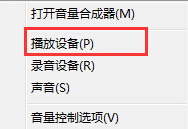
2.之后,咱们就可以看到如下图中所示的声音窗口了,咱们直接在其中双击扬声器选项。
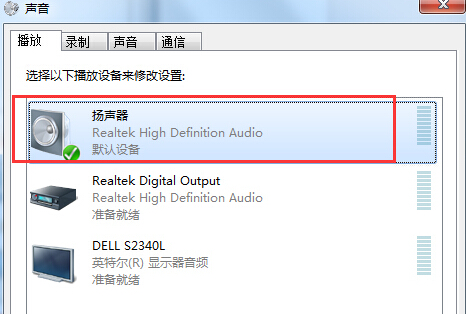
3.在打开的扬声器属性设置窗口中,咱们将界面切换到级别这一栏中,然后点击第一个选项后面的平衡按钮,这样就会弹出一个新的设置窗口了,在新窗口中,咱们我们调节一下左前和右前的声音大小,让它们保持一样的数值,然后ID安吉确定保存设置即可。
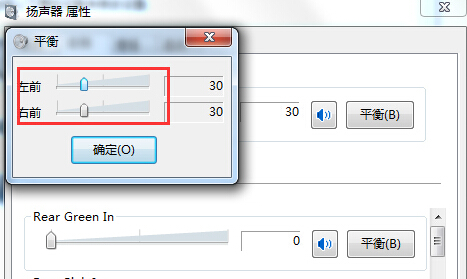
以上就是解决win7 ghost 纯净系统笔记本一边喇叭没声音的解决方法有碰到一样情况的用户们可以采取上面的方法来处理,小编就讲解到这里了,我们下期再会!
 萝卜家园 Ghost Win7 32位纯净版 v2019.05
萝卜家园 Ghost Win7 32位纯净版 v2019.05 电脑公司 Ghost Win7 32位纯净版下载 v2019.02
电脑公司 Ghost Win7 32位纯净版下载 v2019.02